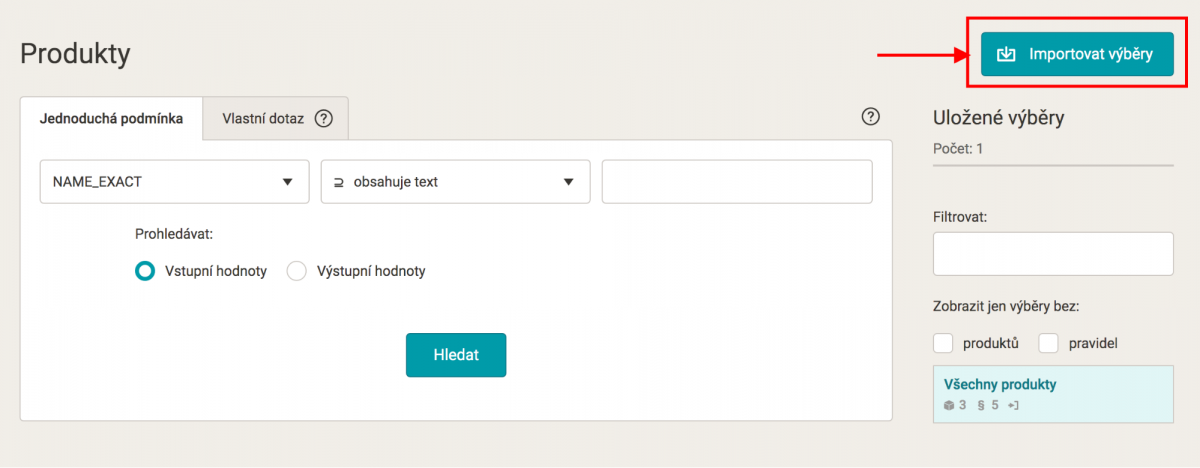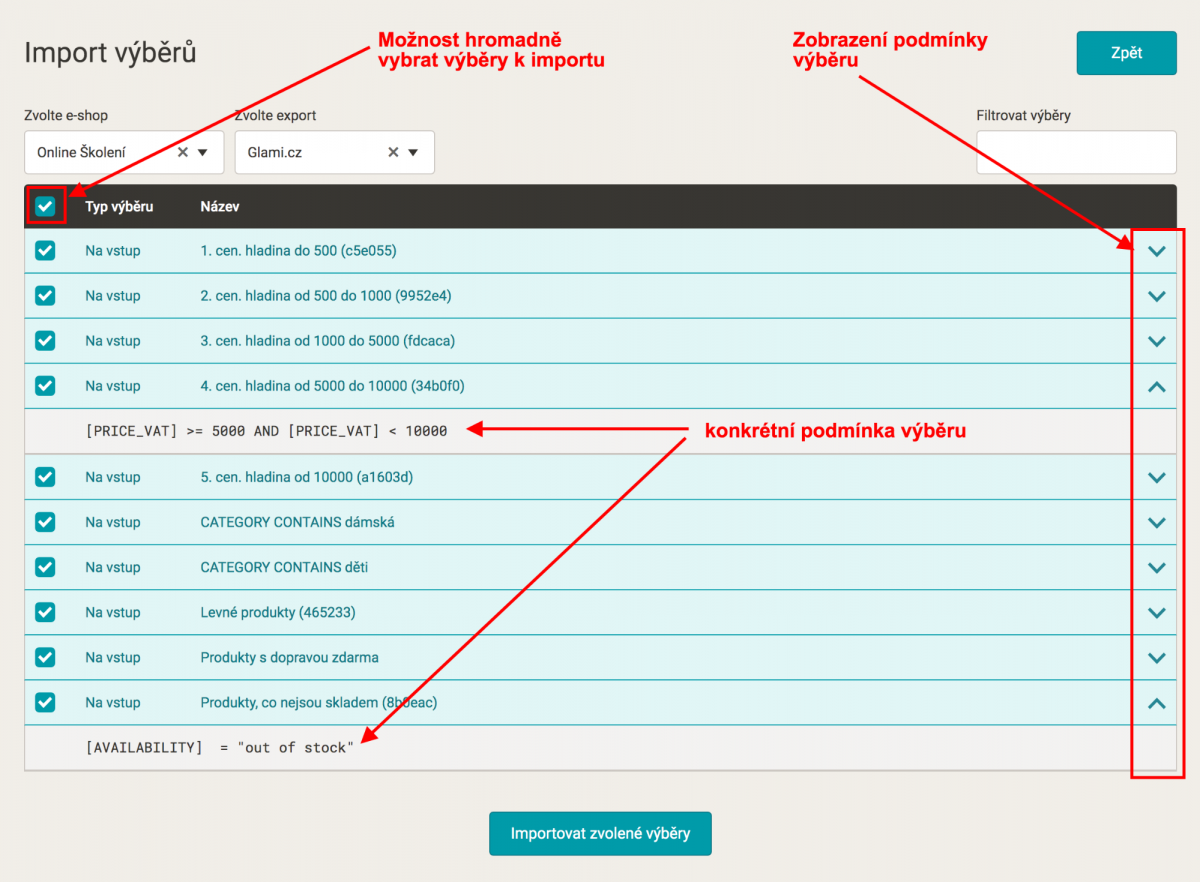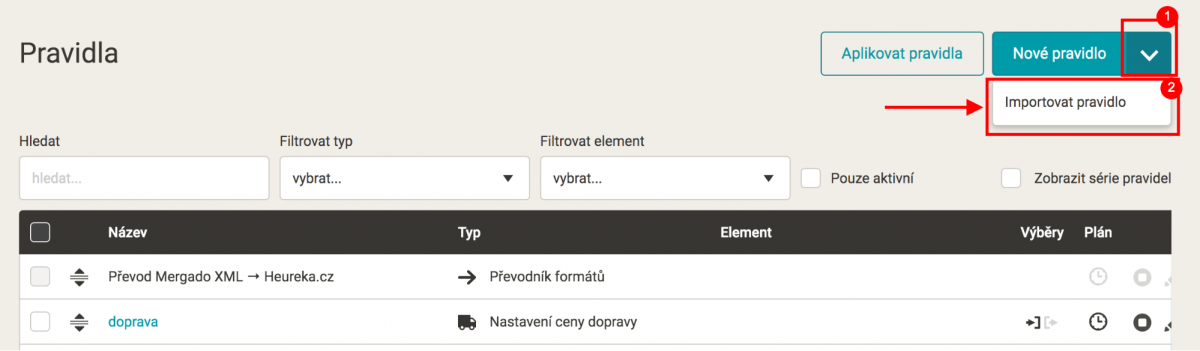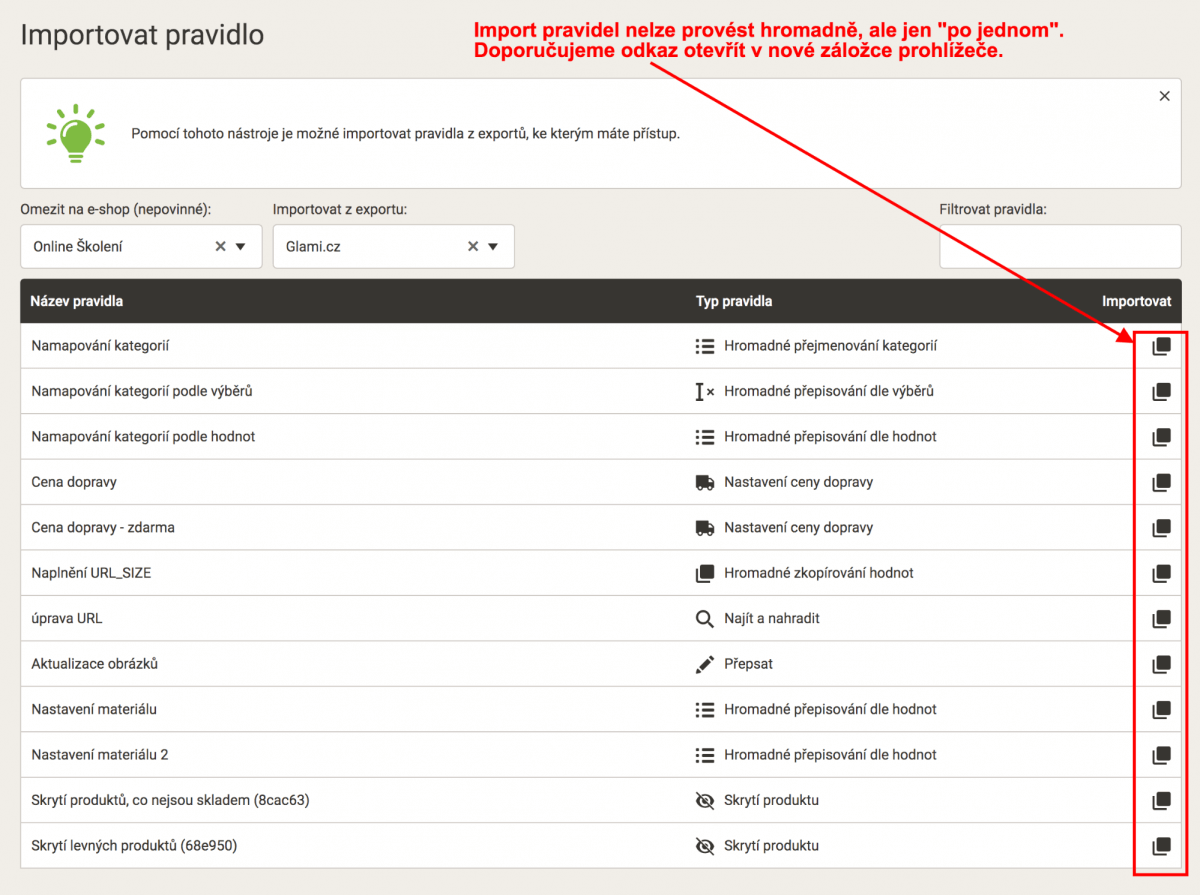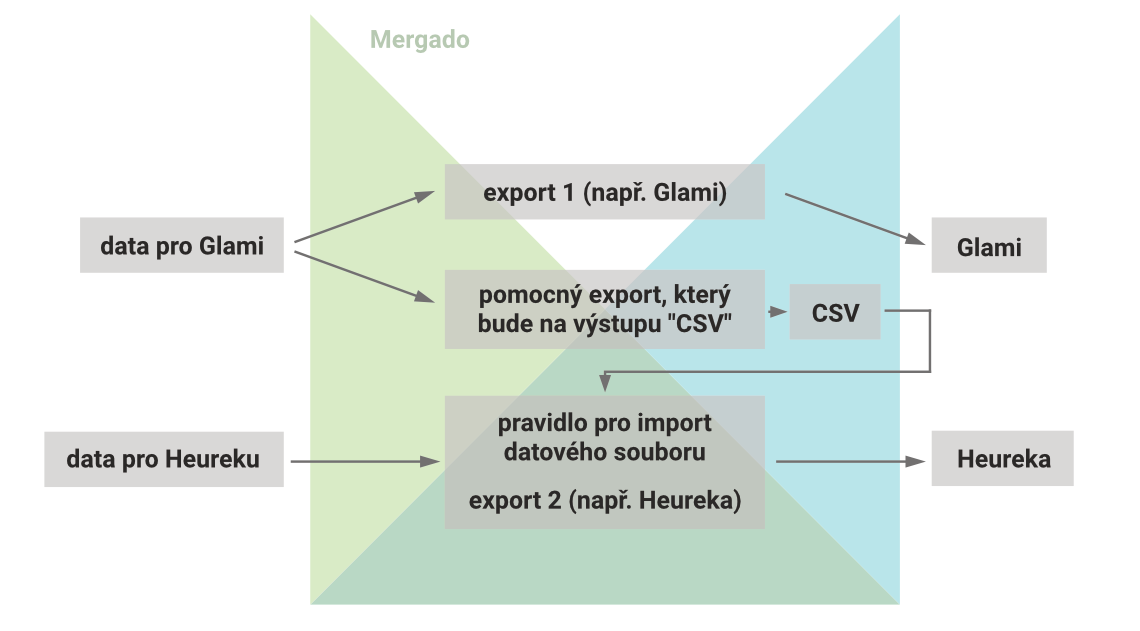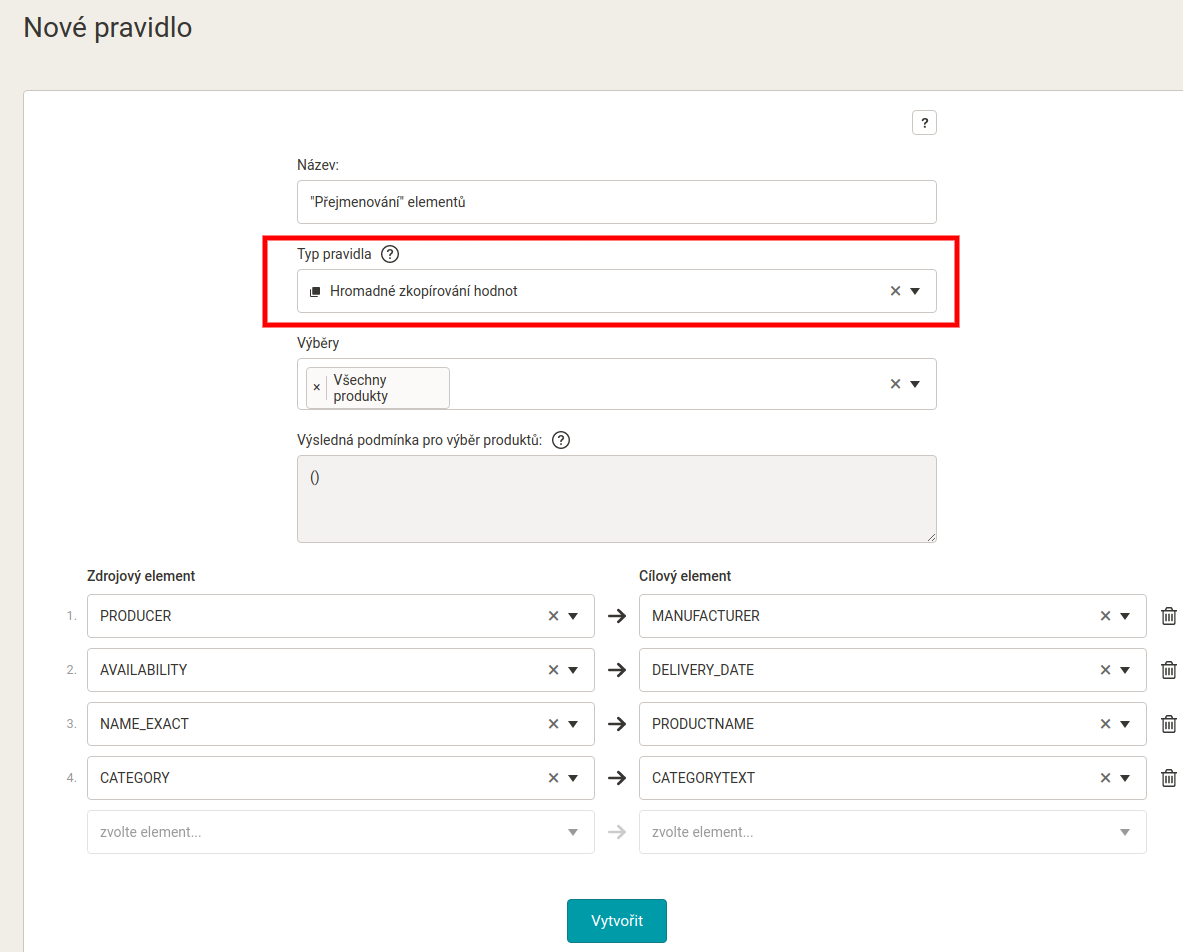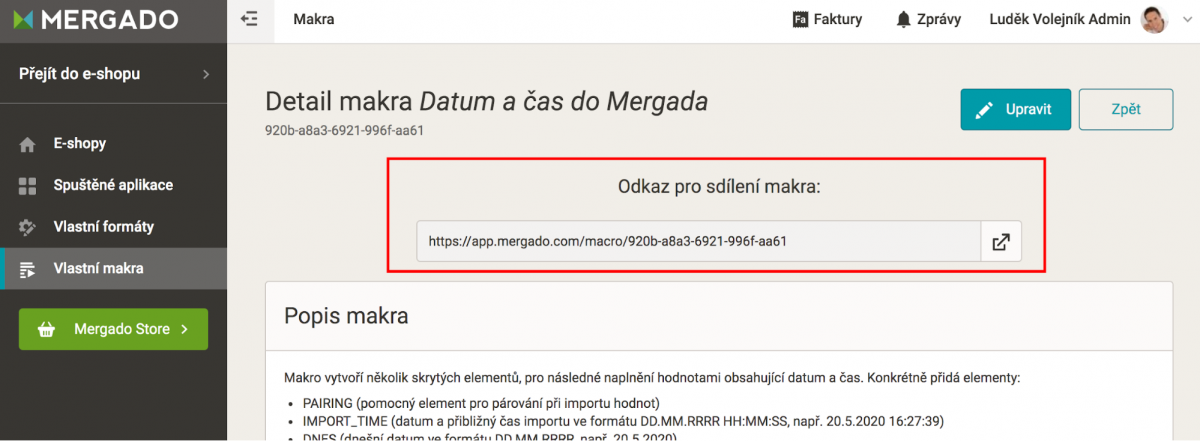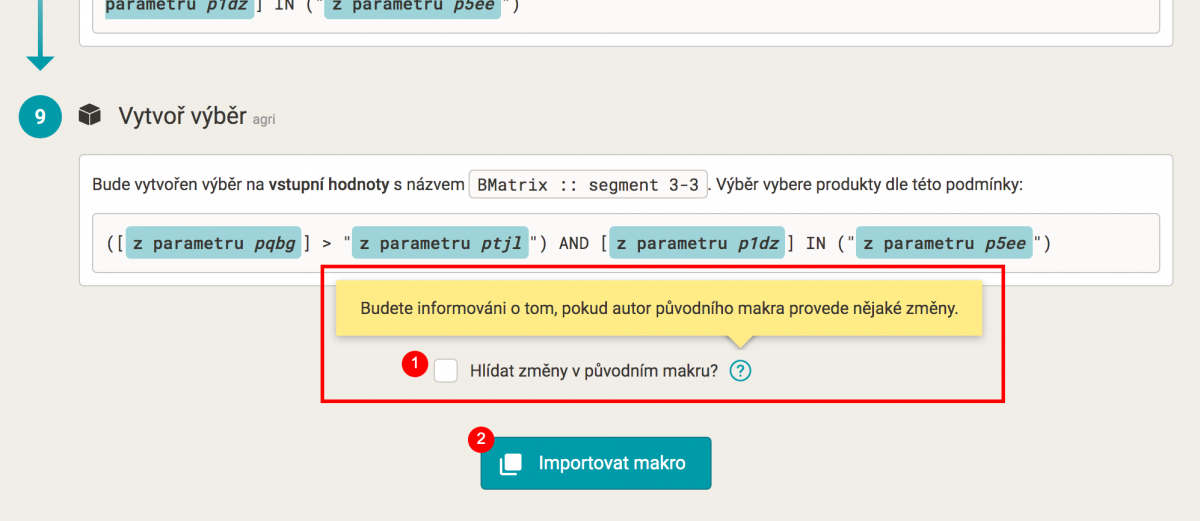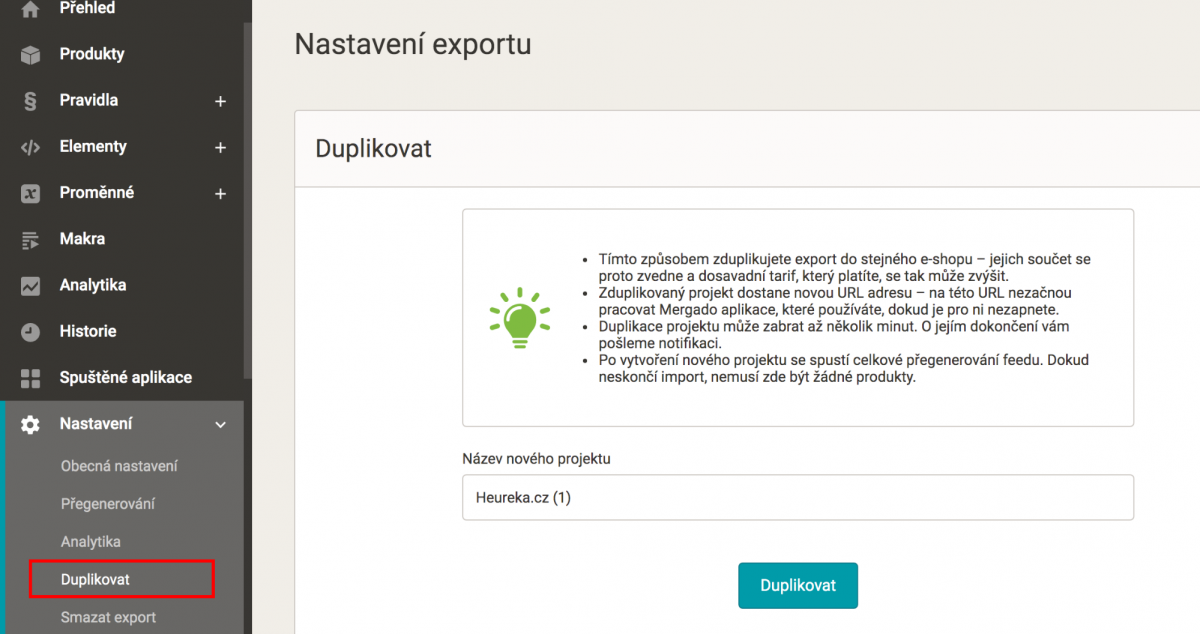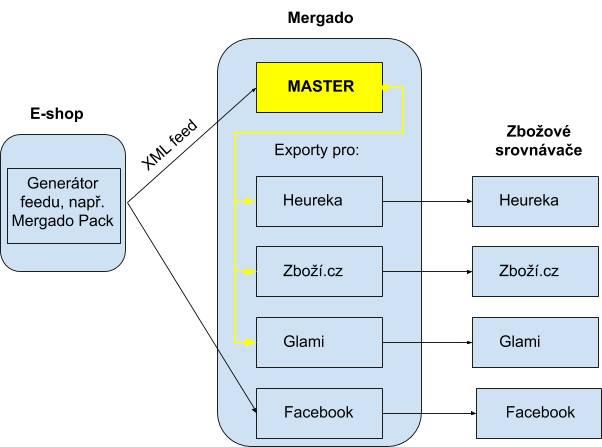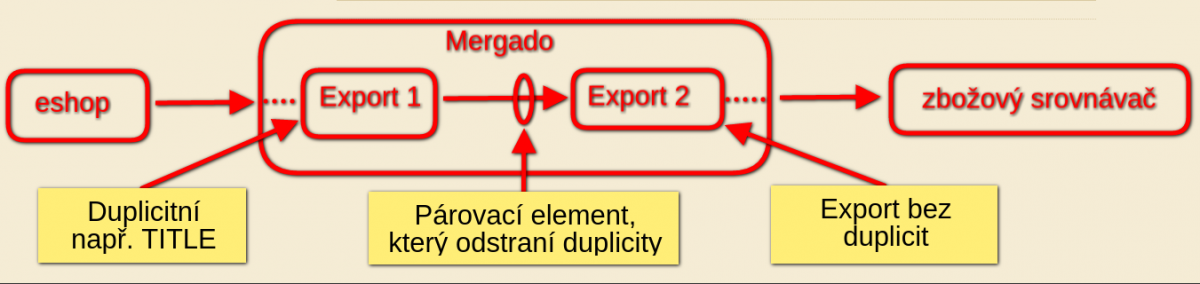Chcete v Mergadu umět přenést již vytvořené výběry a pravidla v jednom exportu do druhého, nebo dokázat vytvořit nový export z výstupní URL jiného exportu? To vše je v našem nástoji možné. V tomto článku si popíšeme několik funkcí, které vám tyto úkony usnadní.
Osvojte si všechny typy importů
Mergado nabízí několik možností importů a práce s exporty, které vám zjednoduší interní přenos nastavení a dat.